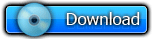Alcohol 120% 1.9.8.7612 - Multilanguage 
Alcohol 120%, mạnh mẽ Windows CD và in sao DVD phần mềm giúp bạn dễ dàng sao lưu để tạo ra các đĩa CD và DVD.
Có nhiều ứng dụng được thiết kế để chạy trực tiếp trên đĩa CD, chúng chỉ cài đặt một số ít file (cần phải được cập nhật khi hoạt động) trên đĩa cứng, còn hầu hết dữ liệu của chương trình đều nằm trên đĩa CD. Khi chạy các ứng dụng này đòi hỏi phải có đĩa CD trong ổ đĩa chỉ định.
Điều này có thể gây ra phiền toái nếu ổ đĩa CD quá chậm hay bạn không tìm thấy đĩa CD chương trình hay khi bạn cần chạy nhiều đĩa CD cùng lúc mà máy lại chỉ có 1 ổ đĩa. Chính vì vậy mới cần các chương trình tạo nên CD ảo, tức giả lập nhiều ổ CD trên máy tính của bạn. Tốc độ đọc của một CD ảo tồn tại trong ổ cứng máy tính có thể lên đến… 200X.
“Alcohol 120%” là công cụ tạo CD ảo
Vì ngoài việc tạo ra được một CD ảo nhanh cấp kỳ, Alcohol 120% còn là công cụ chuyên dùng để ghi đĩa CD/DVD vô cùng hữu dụng. Sau khi cài đặt “Alcohol 120%” lên máy tính, bạn có thể thực hiện quá trình tạo đĩa CD ảo như sau:
Click vào “Image Making Wizard” -> Cho đĩa CD yêu thích của bạn vào máy tính để “Alcohol 120%” nhận diện -> Khi nhận diện đĩa CD thành công, “Image Making Wizard” sẽ đưa ra bảng thông báo về một số thông số trên đĩa CD, nên để chế độ chọn kiểu dữ liệu ở ô “DataType” là “Customize” -> nhấn Next để chọn “vị trí đáp” của file CD ảo. Ở ô “Image Format”, bạn có thể chọn 1 trong 4 định dạng của file CD ảo là MDS, CDD, CUE và ISO. Nên chọn định dạng MDS cho nó “tân thời” một chút. Nếu ổ đĩa cứng của bạn không đủ chỗ chứa file CD ảo thì Alcohol cũng hỗ trợ chức năng dọn sạch các file rác bằng “Dish Cleanup”. -> Nhấn “Start” để Acohol thực hiện quá trình tạo CD ảo. Nó sẽ tự động đặt tên cho file CD ảo hoặc bạn có thể thay đổi tên này theo ý muốn. Khi file CD ảo MDS được khởi tạo thành công thì Alcohol sẽ tự động đẩy đĩa CD gốc của bạn ra khỏi ổ đĩa.
Để sử dụng ổ đĩa CD ảo của Alcohol 120%. Bạn thực hiện như sau: Vào menu File -> chọn Open -> Tìm đến file MDS mà bạn đã lưu để chọn File này và nhấn vào “Open” để mở file này ra dưới dạng một đĩa CD ảo.
Trước khi khởi tạo file MDS, Alcohol đã tự động tạo ra một biểu tượng ổ đĩa CD khác trên máy tính của bạn, thông thường là đĩa G trên ổ cứng có 2 phân vùng. Khi nhận diện xong file MDS là toàn bộ nội dung của đĩa CD gốc sẽ được thể hiện đúng 100% trên CD ảo G này.
Định dạng CD ảo MDS hiện đang được cho là “thời thượng” nhất chính vì các game đời mới hiện có tại thị trường Việt Nam hiện nay đều đòi hỏi một CD ảo giả lập chạy bằng các file MDS có sẵn trên CD game.
Virtual Drive, phần mềm tạo CD ảo phổ biến nhất.
Trước khi các công cụ tạo đĩa CD ảo đời mới như Alcohol 120%, Extra Drive Creator, Fantom CD… xuất hiện, thì công cụ Virtual Drive gần như là lựa chọn hàng đầu vì nó xuất hiện từ lúc Windows 2000… chưa ra đời.
Trước khi tạo một CD ảo bằng Virtual Drive. Ta phải vào menu File -> chọn “Setup Number of Virtual Driver” để gõ vào số lượng ổ đĩa CD ảo cần tạo trong hộp thoại. Chú ý: tổng số ổ CD ảo tối đa mà Virtual Drive chấp nhận được là 21. Bấm OK rồi khởi động lại máy để Windows cập nhật hệ thống.
Để tạo một đĩa dữ liệu ta dùng lệnh Build VCD file trong menu File hay bấm nút Build VCD trong thanh Toolbar. Sau đó chọn Source: ổ CDRom thật mà bạn đang nạp đĩa CD gốc. Chú ý: Lần đầu tạo đĩa ảo bạn không nên chọn mục Use exhausted read method chỉ khi nào không thể đọc được đĩa gốc bạn mới chọn. Chú ý các thông số như:
Hard drive: ổ cứng dùng để lưu file đĩa CD ảo; File: Tên file đĩa CD ảo; Description: Dòng mô tả về đĩa này, sẽ xuất hiện khi hiển thị trong cửa sổ Virtual Drive Manger; Default drive: ổ đĩa CD ảo mặc định để nạp đĩa CD ảo nầy khi bạn nhấp đúp vào file; Compression: Chỉ định mức độ nén dữ liệu của đĩa gốc khi tạo đĩa CD ảo. Sau khi bấm OK, bạn sẽ theo dõi quá trình tạo CD ảo thông qua hộp thoại Build VCD, bấm Pause để tạm ngưng hay bấm nút Cancel để hủy bỏ tiến trình tạo CD.
Để tạo một đĩa nhạc CD thì chọn “Build VCD from CDAudio” và mọi việc cũng tiến hành hệt như tạo đĩa CD ảo dữ liệu.
Link Download: